Aggiornato maggio 2024: smetti di ricevere messaggi di errore e rallenta il tuo sistema con il nostro strumento di ottimizzazione. Scaricalo ora su questo link
- Scarica e installa lo strumento di riparazione qui.
- Lascia che scansioni il tuo computer.
- Lo strumento sarà quindi ripara il tuo computer.
Se utilizzi Google Chrome come browser web principale e desideri passare a Firefox (o entrambi), probabilmente lo vorrai importare i dati di Chrome in Firefox.
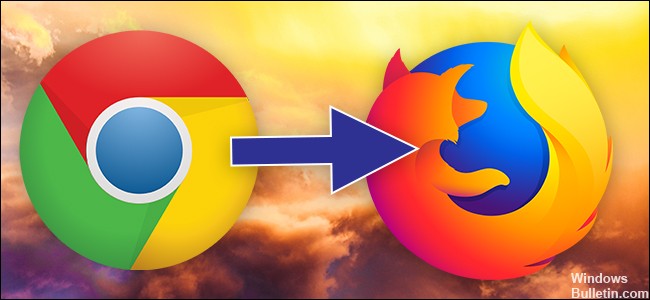
Puoi cambiare il tuo browser senza perdere le tue impostazioni e tutti i segnalibri dei tuoi siti preferiti. A seconda del browser che hai utilizzato, le tue impostazioni potrebbero contenere le seguenti informazioni:
- Cronologia di navigazione
- Pagina iniziale predefinita
- segnalibro
- motori di ricerca standard
- password memorizzate
Sposta i segnalibri di Chrome su un altro browser
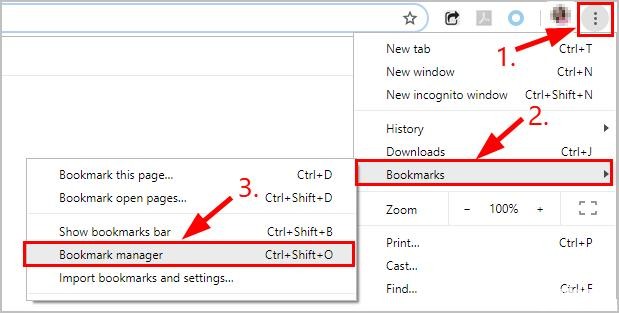
Se scegli un altro browser, puoi portare con te tutti i tuoi segnalibri di Chrome.
Aggiornamento maggio 2024:
Ora puoi prevenire i problemi del PC utilizzando questo strumento, ad esempio proteggendoti dalla perdita di file e dal malware. Inoltre è un ottimo modo per ottimizzare il computer per le massime prestazioni. Il programma corregge facilmente gli errori comuni che potrebbero verificarsi sui sistemi Windows, senza bisogno di ore di risoluzione dei problemi quando hai la soluzione perfetta a portata di mano:
- Passo 1: Scarica PC Repair & Optimizer Tool (Windows 10, 8, 7, XP, Vista - Certificato Microsoft Gold).
- Passaggio 2: fare clic su "Avvio scansione"Per trovare problemi di registro di Windows che potrebbero causare problemi al PC.
- Passaggio 3: fare clic su "Ripara tutto"Per risolvere tutti i problemi.
1) Apri Chrome.
2) Nell'angolo in alto a destra, fare clic sull'icona verticale a tre punti, quindi Segnalibri> Gestione segnalibri.
3) Fare clic sull'icona a tre punti.
4) Fare clic su Esporta segnalibri.
5) Si aprirà una finestra sulla destra. Salvalo in una posizione a tua scelta, assegna un nome al file del segnalibro e assicurati che sia salvato come documento HTML di Firefox. Quindi fare clic su Salva.
Chrome esporta i tuoi segnalibri come file HTML. Usa questo file per importare i tuoi segnalibri in un altro browser.
Importazione dei dati di Chrome in Firefox: cronologia, segnalibri, password, cookie
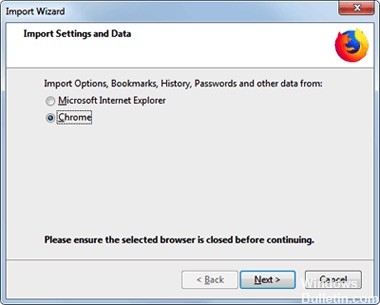
- Assicurati che Google Chrome sia chiuso.
- In Firefox, premere CTRL + MAIUSC + B per aprire la finestra Libreria (OPPURE fare clic sul pulsante Libreria nel menu di Firefox, quindi su Segnalibro, quindi Visualizza tutti i segnalibri di seguito).
- Nella barra dei menu della finestra Libreria, fai clic su Importa e salva, quindi importa i dati da un altro browser.
- La procedura guidata di importazione si apre come mostrato di seguito: selezionare Chrome, quindi fare clic su Avanti.
- Seleziona gli elementi che desideri importare da Chrome: cronologia, password, segnalibri o cookie. Puoi importare tutto in Firefox contemporaneamente, se lo desideri.
- Ora premi il pulsante "Avanti".
- Dovrebbe apparire un messaggio per confermare che l'importazione è andata a buon fine: premere Fine e chiudere la finestra Libreria.
I segnalibri di Chrome importati dovrebbero ora apparire nel menu dei segnalibri di Firefox in una cartella "Da Chrome": puoi riorganizzarli o spostarli in altre cartelle, se necessario.
Le password importate vengono visualizzate nelle connessioni memorizzate in Firefox. La cronologia importata è disponibile in "Cronologia" nella barra dei menu di Firefox ei cookie importati vengono memorizzati in Firefox.
CONCLUSIONE
I browser sono collegati direttamente a Internet e ricevono aiuto per trovare i dettagli desiderati. Ecco perché è importante utilizzare il comodo browser invece di adattarsi ai browser standard Windows e Mac. Fortunatamente, Microsoft Edge e Safari non sono entrambi browser competenti prima di Google Chrome o Firefox. Se provi tra i due browser più diffusi, potresti dover sincronizzare i segnalibri tra loro per spostarti senza problemi.
https://support.mozilla.org/en-US/kb/import-bookmarks-google-chrome
Suggerimento esperto: Questo strumento di riparazione esegue la scansione dei repository e sostituisce i file corrotti o mancanti se nessuno di questi metodi ha funzionato. Funziona bene nella maggior parte dei casi in cui il problema è dovuto alla corruzione del sistema. Questo strumento ottimizzerà anche il tuo sistema per massimizzare le prestazioni. Può essere scaricato da Cliccando qui

CCNA, Web Developer, PC Risoluzione dei problemi
Sono un appassionato di computer e un professionista IT praticante. Ho alle spalle anni di esperienza nella programmazione di computer, risoluzione dei problemi hardware e riparazione. Sono specializzato in sviluppo Web e progettazione di database. Ho anche una certificazione CCNA per la progettazione della rete e la risoluzione dei problemi.

